利用excel快速进行考试成绩分析
使用EXCEL电子表格(公式)分析学生成绩(一)-(分层统计各班人数)

EXCEL电子表格分析成绩(一)(分层统计各班人数)我们要用到的函数有:COUNTIFS(条件统计);SUN(求和);AVERAGEIFS(指定条件求平均数);RANK(排名);IF(判断)等。
1.打开“考试成绩”,按班级、总分进行排名。
点击“排序和筛选”——“自定义排序”第一主要关键字为行政班,次序选择“升序”添加条件——次要关键字为“总分”,次序选择“降序”2.使用RAUK函数对学生进行校内排名,使用IF函数对学生进行班级排名。
在P2单元格内输入“=RANK(F2,F:F)”或“=RANK(F2,F$2:F$408)后“回车”确认。
双击“填充柄”自动填充(或下拉填充),即计算出学生校内排名。
3. 计算班级内排名计算班级内排名,可以使用RANK函数,但每次都要定义单元格范围,比较麻烦,我一般使用IF函数来实现,IF函数唯一的缺点是并列名次显示不出来,但不影响分析。
由于前面进行了“总分”降序排序,现在每班的成绩是按部分从高到低的排序,在Q1单元格内使用IF函数公式“=IF(D1=D2,Q1+1,1)“,然后双击自动填充柄(或下拉填充),完成对学校班级内学生的排名。
二、提出所有班级名称复制“行政班”到“班级名称”工作表,点击“数据”菜单——删除重复性——确定即可提出所有班级名称,为下一步分析数据做准备4.统计前200名各班所占人数复制提出的“行政班”到“前200名各班人数”工作表的表格内在C2单元格内输入“=COUNTIFS(考试成绩!P:P,"<=50",考试成绩!E:E,B2)”确定,即可统计出“九年级1班”在全年级前50名占有人数。
复制此公式,在D2中粘贴并把<=50改成<=100最后再减去C2,即可计算出“九年级1班”前51-100名人数。
以次类推计算出前101-150;151-200名“九年级一班各层次人数,”合计使用SUM函数,比较简单。
选择C2:H2,使用填充柄,拖动填充其它班级,完成计算。
用Excel五个函数公式统计学生期末考试分数段排名
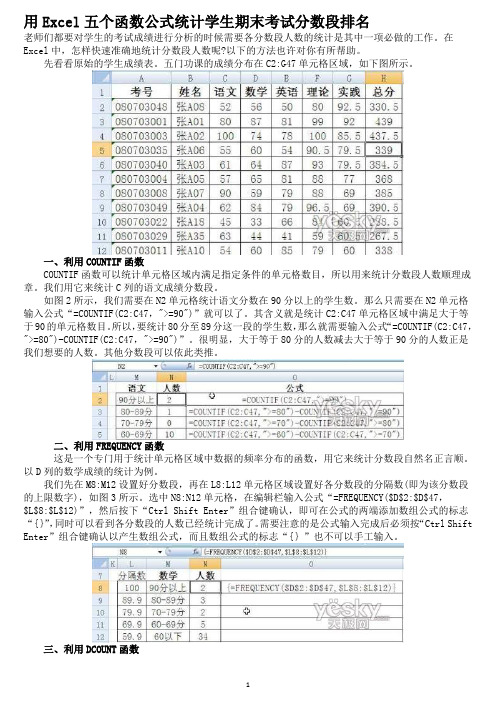
用Excel五个函数公式统计学生期末考试分数段排名老师们都要对学生的考试成绩进行分析的时候需要各分数段人数的统计是其中一项必做的工作。
在Excel中,怎样快速准确地统计分数段人数呢?以下的方法也许对你有所帮助。
先看看原始的学生成绩表。
五门功课的成绩分布在C2:G47单元格区域,如下图所示。
一、利用COUNTIF函数COUNTIF函数可以统计单元格区域内满足指定条件的单元格数目,所以用来统计分数段人数顺理成章。
我们用它来统计C列的语文成绩分数段。
如图2所示,我们需要在N2单元格统计语文分数在90分以上的学生数。
那么只需要在N2单元格输入公式“=COUNTIF(C2:C47,">=90")”就可以了。
其含义就是统计C2:C47单元格区域中满足大于等于90的单元格数目。
所以,要统计80分至89分这一段的学生数,那么就需要输入公式“=COUNTIF(C2:C47,">=80")-COUNTIF(C2:C47,">=90")”。
很明显,大于等于80分的人数减去大于等于90分的人数正是我们想要的人数。
其他分数段可以依此类推。
二、利用FREQUENCY函数这是一个专门用于统计单元格区域中数据的频率分布的函数,用它来统计分数段自然名正言顺。
以D列的数学成绩的统计为例。
我们先在M8:M12设置好分数段,再在L8:L12单元格区域设置好各分数段的分隔数(即为该分数段的上限数字),如图3所示。
选中N8:N12单元格,在编辑栏输入公式“=FREQUENCY($D$2:$D$47,$L$8:$L$12)”,然后按下“Ctrl Shift Enter”组合键确认,即可在公式的两端添加数组公式的标志“{}”,同时可以看到各分数段的人数已经统计完成了。
需要注意的是公式输入完成后必须按“Ctrl Shift Enter”组合键确认以产生数组公式,而且数组公式的标志“{}”也不可以手工输入。
用Excel进行教育行业学生成绩分析和报告生成的六种方法
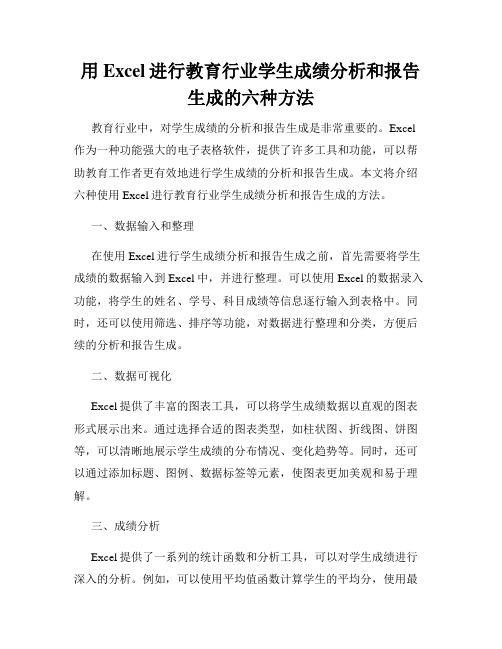
用Excel进行教育行业学生成绩分析和报告生成的六种方法教育行业中,对学生成绩的分析和报告生成是非常重要的。
Excel 作为一种功能强大的电子表格软件,提供了许多工具和功能,可以帮助教育工作者更有效地进行学生成绩的分析和报告生成。
本文将介绍六种使用Excel进行教育行业学生成绩分析和报告生成的方法。
一、数据输入和整理在使用Excel进行学生成绩分析和报告生成之前,首先需要将学生成绩的数据输入到Excel中,并进行整理。
可以使用Excel的数据录入功能,将学生的姓名、学号、科目成绩等信息逐行输入到表格中。
同时,还可以使用筛选、排序等功能,对数据进行整理和分类,方便后续的分析和报告生成。
二、数据可视化Excel提供了丰富的图表工具,可以将学生成绩数据以直观的图表形式展示出来。
通过选择合适的图表类型,如柱状图、折线图、饼图等,可以清晰地展示学生成绩的分布情况、变化趋势等。
同时,还可以通过添加标题、图例、数据标签等元素,使图表更加美观和易于理解。
三、成绩分析Excel提供了一系列的统计函数和分析工具,可以对学生成绩进行深入的分析。
例如,可以使用平均值函数计算学生的平均分,使用最大值函数和最小值函数找出最高分和最低分,使用百分位函数分析学生成绩的分布情况等。
这些统计函数和分析工具可以帮助教育工作者全面了解学生的学习情况,并作出相应的教育决策。
四、成绩比较与排名通过使用Excel的排序功能,可以根据学生成绩进行排序,并计算每个学生的排名。
通过比较学生成绩的高低,可以找出学习成绩较好和较差的学生,并给予相应的教育指导和帮助。
同时,还可以根据学生成绩的排名,生成相应的排名报告,以便向学生和家长展示学生的学习成绩和相对位置。
五、成绩趋势分析Excel提供了趋势线工具,可以通过对学生成绩的历史数据进行趋势分析,预测学生未来的学习发展方向。
通过绘制趋势线,可以了解学生学习成绩的变化趋势,并及时采取相应的教育措施。
同时,还可以通过设置目标值和标准线,帮助学生明确学习目标,并监测学生的学习进展。
如何利用Excel进行考试成绩分析
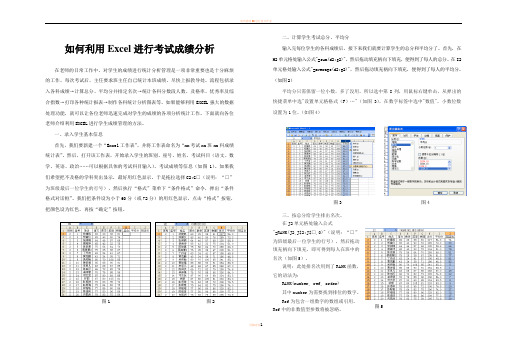
如何利用Excel进行考试成绩分析在老师的日常工作中,对学生的成绩进行统计分析管理是一项非常重要也是十分麻烦的工作,每次考试后,主任要求班主任自已统计本班成绩,尽快上报教导处。
流程包括录入各科成绩→计算总分、平均分并排定名次→统计各科分数段人数、及格率、优秀率及综合指数→打印各种统计报表→制作各科统计分析图表等。
如果能够利用EXCEL强大的数据处理功能,就可以让各位老师迅速完成对学生的成绩的各项分析统计工作。
下面就向各位老师介绍利用EXCEL进行学生成绩管理的方法。
一、录入学生基本信息首先,我们要新建一个“Excel工作表”,并将工作表命名为“xx考试xx班xx科成绩统计表”。
然后,打开该工作表,开始录入学生的班别、座号、姓名、考试科目(语文、数学、英语、政治……可以根据具体的考试科目输入)、考试成绩等信息(如图1)。
如果我们希望把不及格的学科突出显示,最好用红色显示。
于是拖拉选择C2:G□(说明:“□”为班级最后一位学生的行号),然后执行“格式”菜单下“条件格式”命令,弹出“条件格式对话框”。
我们把条件设为小于60分(或72分)的用红色显示,点击“格式”按钮,把颜色设为红色。
再按“确定”按钮。
二、计算学生考试总分、平均分输入完每位学生的各科成绩后,接下来我们就要计算学生的总分和平均分了。
首先,在H2单元格处输入公式"=sum(d2:g2)",然后拖动填充柄向下填充,便得到了每人的总分。
在I2单元格处输入公式"=average(d2:g2)",然后拖动填充柄向下填充,便得到了每人的平均分。
(如图2)平均分只需保留一位小数,多了没用。
所以选中第I列,用鼠标右键单击,从弹出的快捷菜单中选"设置单元格格式(F)…"(如图3),在数字标签中选中"数值",小数位数设置为1位。
(如图4)三、按总分给学生排出名次。
在J2单元格处输入公式"=RANK(J2,J$2:J$□,0)"(说明:“□”为班级最后一位学生的行号),然后拖动填充柄向下填充,即可得到每人在班中的名次(如图5)。
excel怎么计算总分、平均分、及格率、优秀率

excel怎么计算总分、平均分、及格率、优秀率
时间:2023.3.1主讲人:卜金萍教师经常会计算学生的总分、平均分、及格率、优秀率,总分大多少都会算,但平均分、及格率、优秀率要用到函数,很多老师都嫌麻烦,就自己用计算器按按算了。
其实它并没有我们想象的那么难,下面我就给大家介绍一下怎么计算总分、平均分、及格率、优秀率。
方法、步骤:
1、总分(SUM)的计算:
可以计算某个学生的几科总分,也可以计算某一科所有学生的总分,方法如下:选中要计算的成绩,单击工具栏里的自动求和按钮就可以了。
2、求平均分(AVERAGE):
选中要计算平均分的成绩,单击工具栏”自动求和“按钮右边的黑三角,在下拉菜单中单击”平均值“。
3、计算及格率:
在公式栏输入:=COUNTIF(B2:B21,">=60")/COUNT(B2:B21)
单击”√“就可以了。
及格率单元格里显示的是小数,然后单击右键----设置单元格格式,”数字“选项卡里选中”百分比“就可以了。
4、优秀率:
优秀率和及格率计算方法差不多,输入的函数不一样,其他都一样。
输入的函数为:=COUNTIF(B2:B21,">=90")/COUNT(B2:B21)。
EXCEL利用数组公式计算成绩分析
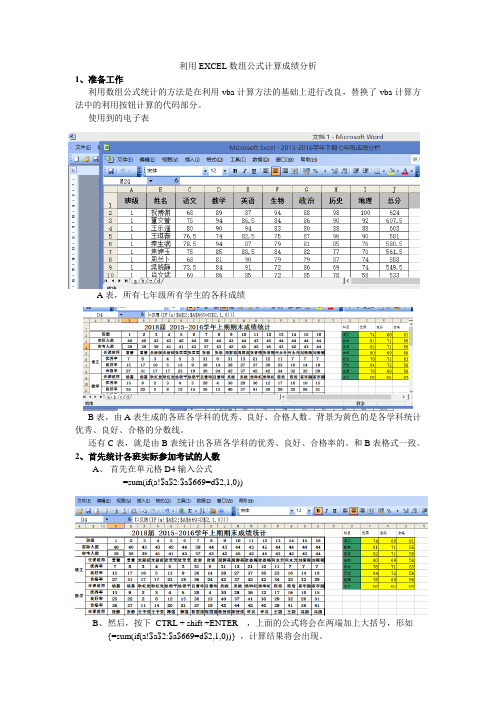
利用EXCEL数组公式计算成绩分析1、准备工作利用数组公式统计的方法是在利用vba计算方法的基础上进行改良,替换了vba计算方法中的利用按钮计算的代码部分。
使用到的电子表A表,所有七年级所有学生的各科成绩B表,由A表生成的各班各学科的优秀、良好、合格人数。
背景为黄色的是各学科统计优秀、良好、合格的分数线。
还有C表,就是由B表统计出各班各学科的优秀、良好、合格率的。
和B表格式一致。
2、首先统计各班实际参加考试的人数A、首先在单元格D4输入公式=sum(if(a!$a$2:$a$669=d$2,1,0))B、然后,按下CTRL + shift +ENTER ,上面的公式将会在两端加上大括号,形如{=sum(if(a!$a$2:$a$669=d$2,1,0))} ,计算结果将会出现。
C、i f(a!$a$2:$a$669=d$2,1,0),是对a表(学生成绩表)中所有学生的班级(对应单元格区域是$a$2:$a$669)那一列和单元格D2的值进行比较,是否等于单元格d2的值,也就是1班。
如果是就返回1,否则返回0。
公式sum(if(a!$a$2:$a$669=d$2,1,0)),然后对所有的1和0经行相加,求出的和就是D2班级的实际参加考试的人数。
最后一定记住要按下CTRL + ALT +ENTER。
D、然后拖动鼠标,对这一行进行自动填充,求出所有班级的实际参加考试的人数。
你会发现,在填充过程中,整个公式只有D$2部分会发生变化,会从D$2—1班,E$2—2班,F$2—3班一直到S$2—16班也就是启智8班。
注:这种方法可以不用修改A表(成绩表)中的启智学校各班名称,只要A表和此表中班级名称一致就可以,不需要都是数字的。
3、在B表中统计各班各学科达到各种(优秀、良好、合格)分数线的人数a、对七年级1班曹慧所担任的语文计算优秀人数,就是单元格D6,输入公式:=SUM(IF(IF(a!$A$2:$A$669=D$2,a!$C$2:$C$669,0)>=$V$2,1,0))然后不断的横向拖动自动填充,向下复制修改4中的两项,不停拖动就可以。
利用EXCEL对学生成绩进行数据分析
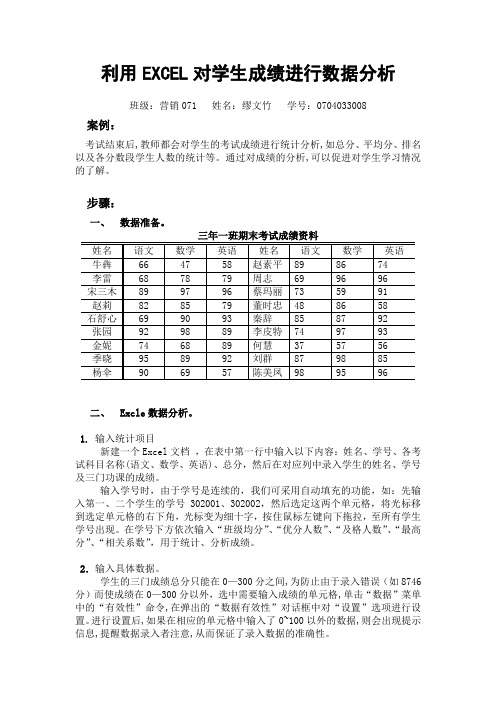
利用EXCEL对学生成绩进行数据分析班级:营销071 姓名:缪文竹学号:0704033008案例:考试结束后,教师都会对学生的考试成绩进行统计分析,如总分、平均分、排名以及各分数段学生人数的统计等。
通过对成绩的分析,可以促进对学生学习情况的了解。
步骤:一、数据准备。
二、 Excle数据分析。
1.输入统计项目新建一个Excel文档,在表中第一行中输入以下内容:姓名、学号、各考试科目名称(语文、数学、英语)、总分,然后在对应列中录入学生的姓名、学号及三门功课的成绩。
输入学号时,由于学号是连续的,我们可采用自动填充的功能,如:先输入第一、二个学生的学号302001、302002,然后选定这两个单元格,将光标移到选定单元格的右下角,光标变为细十字,按住鼠标左键向下拖拉,至所有学生学号出现。
在学号下方依次输入“班级均分”、“优分人数”、“及格人数”、“最高分”、“相关系数”,用于统计、分析成绩。
2.输入具体数据。
学生的三门成绩总分只能在0—300分之间,为防止由于录入错误(如8746分)而使成绩在0—300分以外,选中需要输入成绩的单元格,单击“数据”菜单中的“有效性”命令,在弹出的“数据有效性”对话框中对“设置”选项进行设置。
进行设置后,如果在相应的单元格中输入了0~100以外的数据,则会出现提示信息,提醒数据录入者注意,从而保证了录入数据的准确性。
3、用红色字体来标示不及格成绩选定所有录入学生成绩的单元格,单击菜单栏中“格式”按钮,在下拉菜单中执行“条件格式”命令。
然后在“单元格数值”范围中填入“0”与“60”,单击“格式”按钮,在出现的对话框,将单元格数值设置颜色为红色,这样,不及格的分数在输入后自动变为红色。
4、利用求和公式计算每位学生的总分单击总分下的单元格,在编辑栏中输入=SUM(C2:E2),回车确定,得到数值后,选定这个单元格,将光标移动到单元格的右下角,到变成细十字,按住鼠标左键向下拖拉至最后一名学生即可求出每位学生的总分。
利用Excel进行学生成绩统计分析

利用Excel进行学生成绩统计分析案例背景期末考试后,除了要统计各个分数段人数分布情况外可能还要统计年级和各班的及格人数与及格率,优秀人数与优秀率,以及各班里前、后若干名(如年级前20名和后20名)的人数和比例等。
本案例以某中学出一年级4个教学班100名学生的期末考试的3科成绩和总分为样本,统计全年级4个班级学生的期末考试及格人数与及格率,优秀人数与优秀率。
1创建原始数据表Step 1创建工作簿、重名工作表创建工作簿“综合统计表.xls”,然后将工作表重命名为“统计表”,删除多余工作表。
Step2输入原始成绩①在单元格A49输入表格标题:“高一年级期末考试成绩统计表”,选择你好单元格区域A49:G49,单击“合并及居中”按钮,字体、字型、字号设置为黑体加粗16号。
②在单元格区域A50:G50输入字段名:“班级”,“学号”,“姓名”,“语文”,“数学“,“英语”和“总分“。
③在单元格区域A51:F150输入全年级4个班100名学生的“语文”,“数学“,“英语”成绩④在单元格G51输入公式:“=SUM(D51:F51) ”,然后按键确认,计算出第一个学生的“总分”。
⑤选中单元格G51,双击单元格G51右下角的填充柄即可完成其余学生“总分”的统计工作。
⑥选中单元格区域A50:G150,按图2样式设置边框,添加底纹,文本居中显示。
2统计及格人数与及格率Step 1创建统计表框架在单元格区域A1:J9按图3样式输入“高一年级各班及格人数与及格率统计表”框架信息。
Step2输入统计分数线①选中单元格区域B3:D3,输入“60”,按组合键确认。
②在单元格E3中输入“180”。
Step3统计及格人数①在单元格B4输入如下公式,然后按组合键确认。
“=SUM(ISNUMBER(D$51:D$150)*(D$51:D$150>=B3))”②在单元格B5输入如下公式,按组合键确认。
“=SUM((($A$51:$A$150=1))*(D$51:D$150>=B$3))”③在单元格区域B6:B8分别输入如下公式,按组合键确认。
- 1、下载文档前请自行甄别文档内容的完整性,平台不提供额外的编辑、内容补充、找答案等附加服务。
- 2、"仅部分预览"的文档,不可在线预览部分如存在完整性等问题,可反馈申请退款(可完整预览的文档不适用该条件!)。
- 3、如文档侵犯您的权益,请联系客服反馈,我们会尽快为您处理(人工客服工作时间:9:00-18:30)。
利用excel快速进行考试成绩分析
每当考试过后,师生都想尽快知道考试成绩的分析结果,最常见的就是总分,平均分,及格率,优秀率,低分率等等。
现将我常用的利用excel进行快速得到成绩分析结果的方法,展示给大家,可尝试使用,或给予指点,以求完善。
一、设置表格:班级,考号,姓名也可以和分数一起输入。
K2,L2,M2分别是语文数学英
语的满分标准,如果满分100就都改为100.
二、编辑公式:1、每个学生生总分,在G2输入公式,向下拖至G16.
2、每个学生名次,在H2输入公式,向下拖至G16.
3、一班学生总人数,在L6输入如下公式,向后拖至N6.
4、一班语文总分,在L7输入如下公式,向后拖至N7.
5、一班语文及格人数(及格按60%),在L9输入如下公式,拖至N9
6、一班优秀人数(按85%),在L11输入如下公式,拖至N11
7、一班低分人数(35%),在L13输入如下公式,拖至N13
8、及格率,优秀率,低分率就简单了:=L9/L6, =L11/L6,=L13/L6 至此语文科各个数据已经设置完。
再设置数学、英语的公式。
数学科各公式只需将与文中的“D”换成“E”,“K”换成“L”
英语科各公式只需将与文中的“D”换成“F”,“K”换成“M”
假如学生人数增加到100人,只需将公式中的“16”换成“101”学科增加按以上规律扩展表格,更改字母。
班级增加只需将表格横向拖至增加的班级处。
还可以计算出年组某科的相关数据,或者是计算某班全科的相关数据,或者是年组的全科的相关数据。
